Зміст:
Увімкнення та вимкнення геолокації для одного сайту
Дані про наше місцезнаходження сайтам, які відкриваються через будь-який веб-браузер, необхідні для більш точного надання послуг.
ПК-версія
За замовчуванням кожного разу, коли який-небудь ресурс намагається отримати інформацію з вашою геолокацією, він запитує її через браузер у вигляді наступного системного повідомлення:
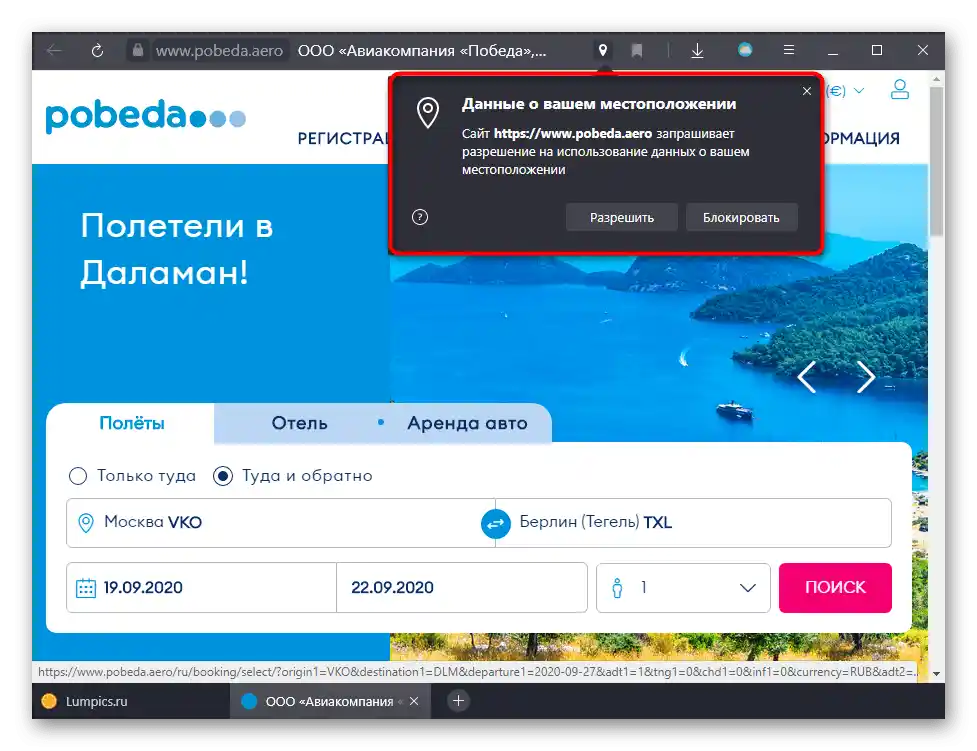
Ви можете відразу ж дозволити йому це зробити або відхилити запит.
Раніше наданий доступ до цих відомостей ви завжди можете побачити, якщо натиснете кнопку у вигляді замка на адресному рядку Яндекс.Браузера. А якщо дозвіл був наданий тільки що, у цій же адресній стрічці праворуч додатково буде відображатися спеціальна геомітка. Натиснувши її, ви побачите таке ж меню, що показує увімкнене визначення місцезнаходження. Прямо звідси доступ можна вимкнути.

Потім сторінку потрібно буде перезавантажити.
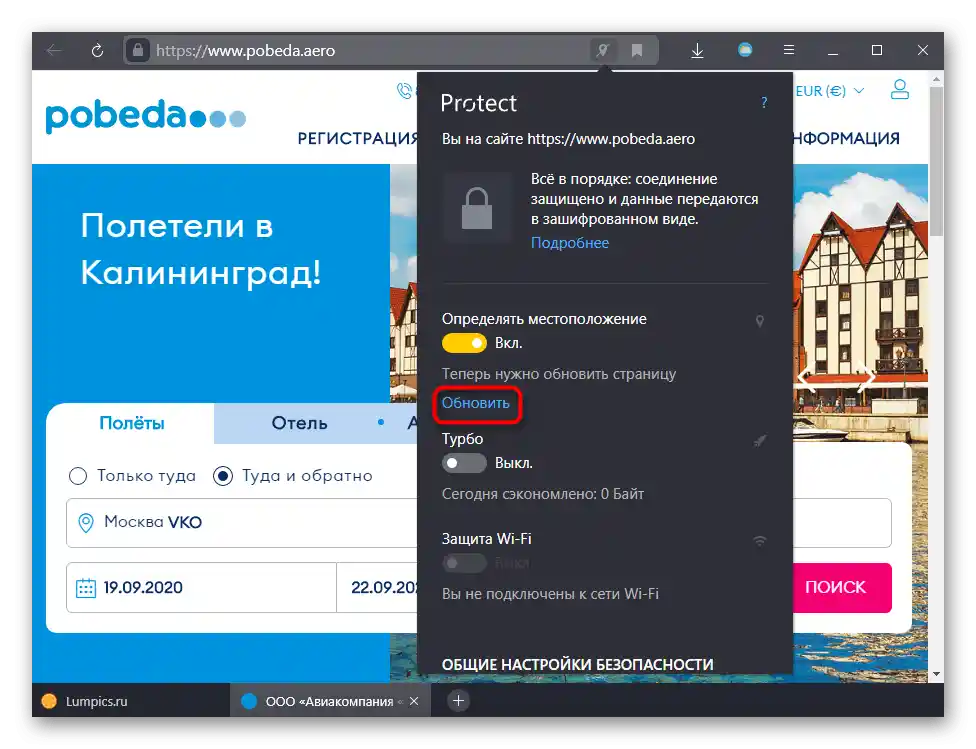
Якщо ж вашою метою, навпаки, є увімкнення доступу до місцезнаходження для конкретного сайту, клікніть по іконці замка в адресному рядку та натисніть на слово "Докладніше".
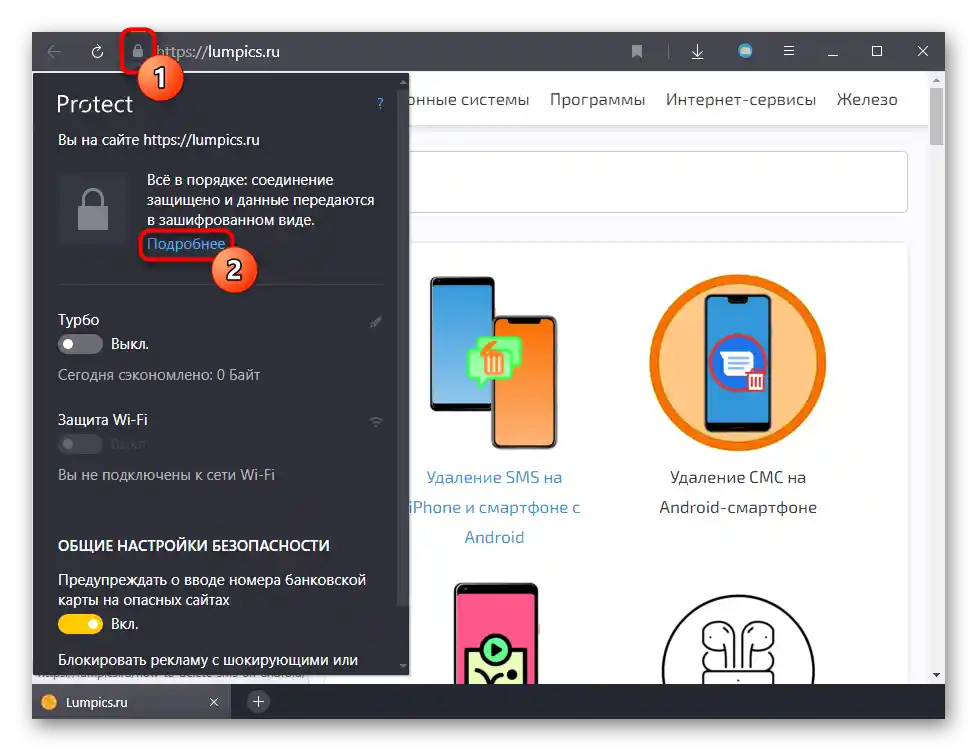
Прокрутіть це меню вниз і знайдіть список дозволів, з яких виберіть "Місцезнаходження" та задайте йому потрібний статус: "Запитувати" або "Дозволити".
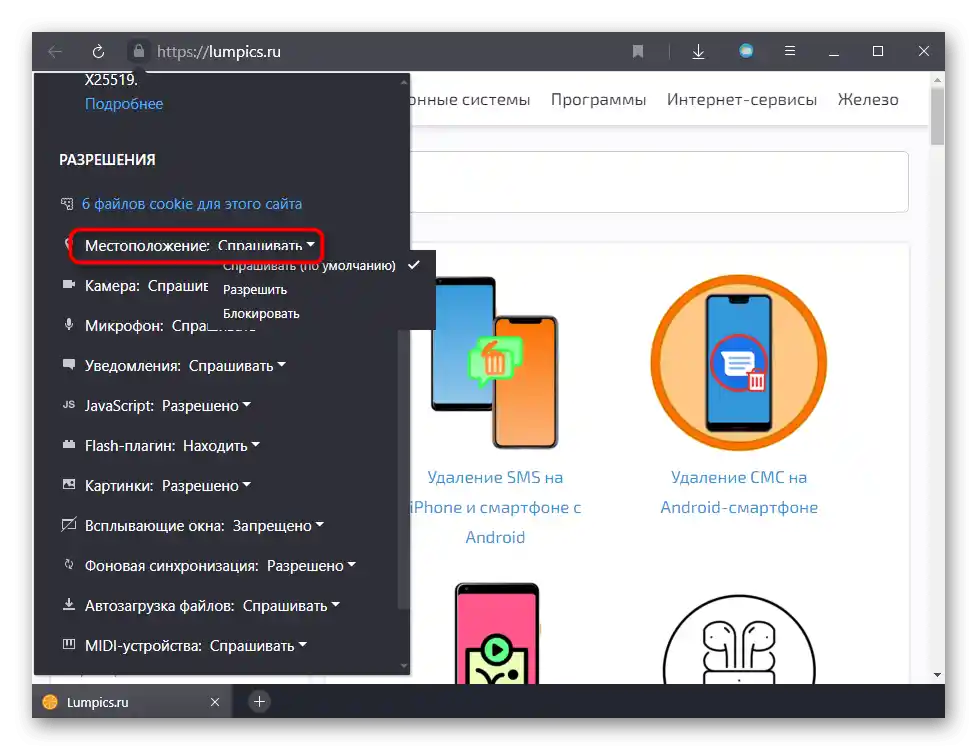
Мобільний додаток
На смартфоні з будь-якою версією ОС управління браузером відбувається однаково.
- При запиті від сайту дозволу виберіть потрібний варіант.
- Якщо погодитися, знадобиться додатковий дозвіл на надання прав.
- Під час використання сайту ви в будь-який момент можете змінити своє рішення: для цього натисніть на кнопку з трьома крапками, щоб відкрити сервісне меню.
- Звідти виберіть пункт "Про сайт".
- Зі списку дозволів вимкніть надання геолокації, якщо більше не хочете надавати цю інформацію.
- Те ж саме можна зробити і в зворотному напрямку: якщо ви випадково видали заборону, переключіть її на дозвіл.
- В будь-якому випадку сторінку потрібно буде оновити. Зробити це можна через те ж меню.
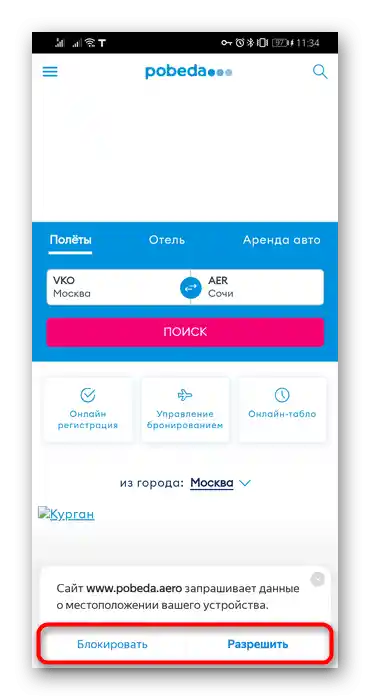
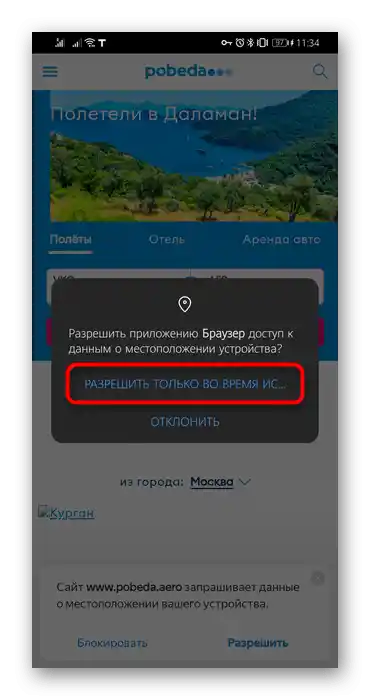
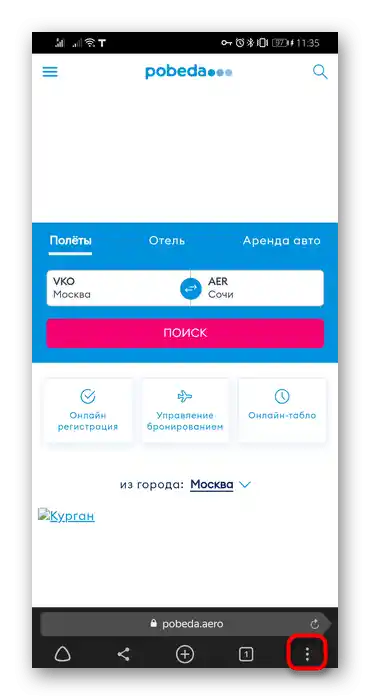
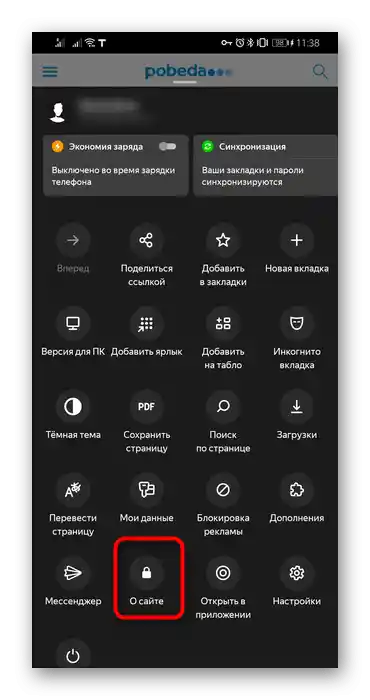
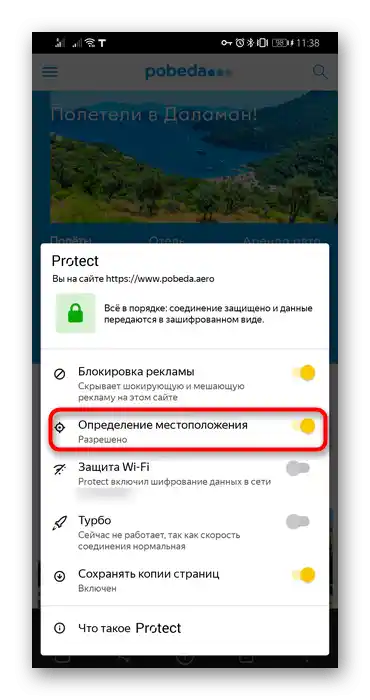
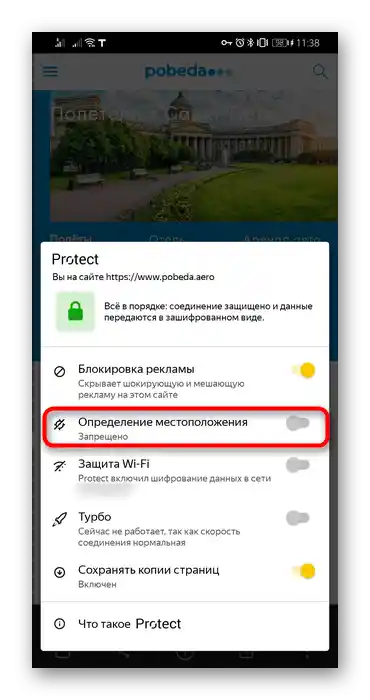
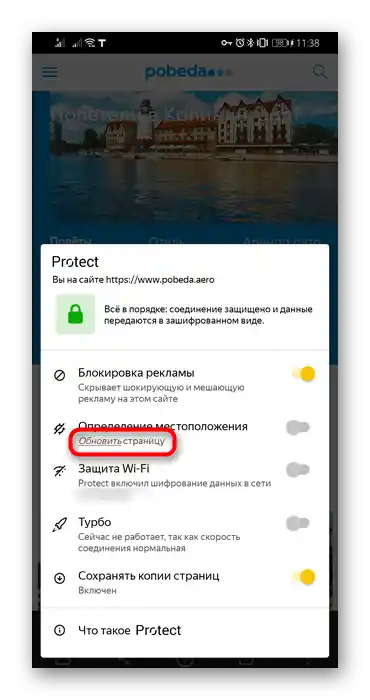
Врахуйте, що якщо URL-адреса, яку ви відкрили, не запитувала у вас дозволу на надання інформації про місцезнаходження, зайти в зазначений розділ і керувати цією функцією не вдасться.
Увімкнення та вимкнення геолокації для всіх сайтів
В налаштуваннях браузера можна змінити параметр, що відповідає за поведінку програми при отриманні запитів про доступ до геолокації від будь-яких URL.
ПК-версія
- Для цього через "Меню" перейдіть у "Налаштування".
- За допомогою лівої панелі перемістіться в розділ "Сайти" і клікніть по посиланню "Розширені налаштування сайтів".
- Тут знайдіть блок "Доступ до місцезнаходження" і увімкніть або вимкніть цей параметр. Тут же можна перейти в "Налаштування сайтів", щоб керувати чорним і білим списками.
- В них внесені ті сайти, яким ви раніше надавали доступ або відмовляли в ньому. Зі списків їх можна тільки видалити, наводячи курсором на позицію для появи відповідної кнопки в правій частині рядка.
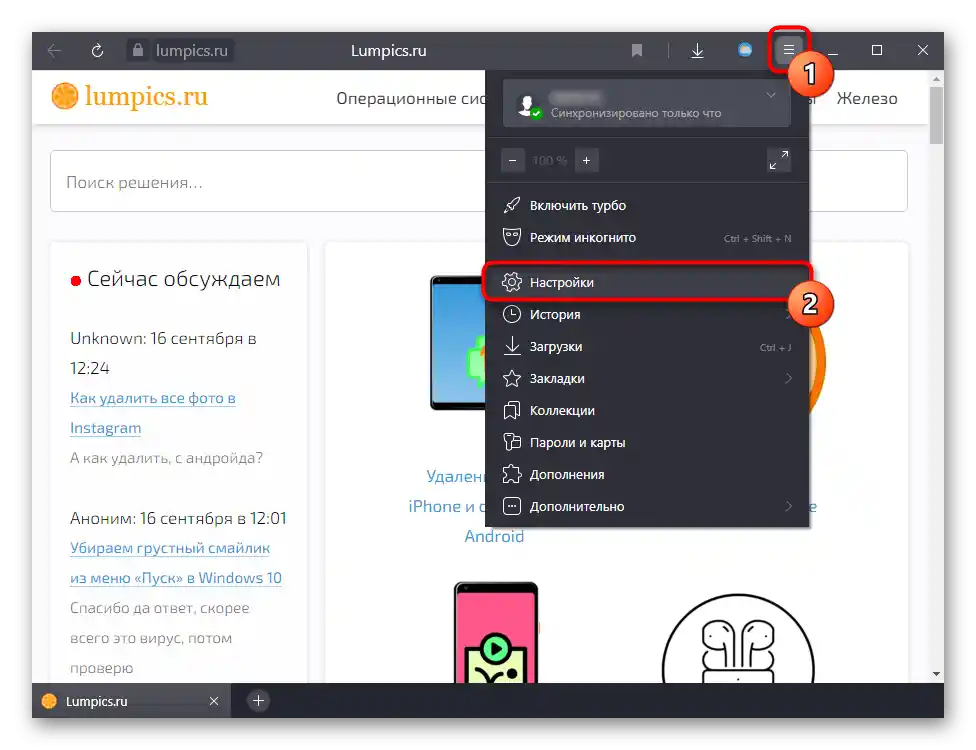
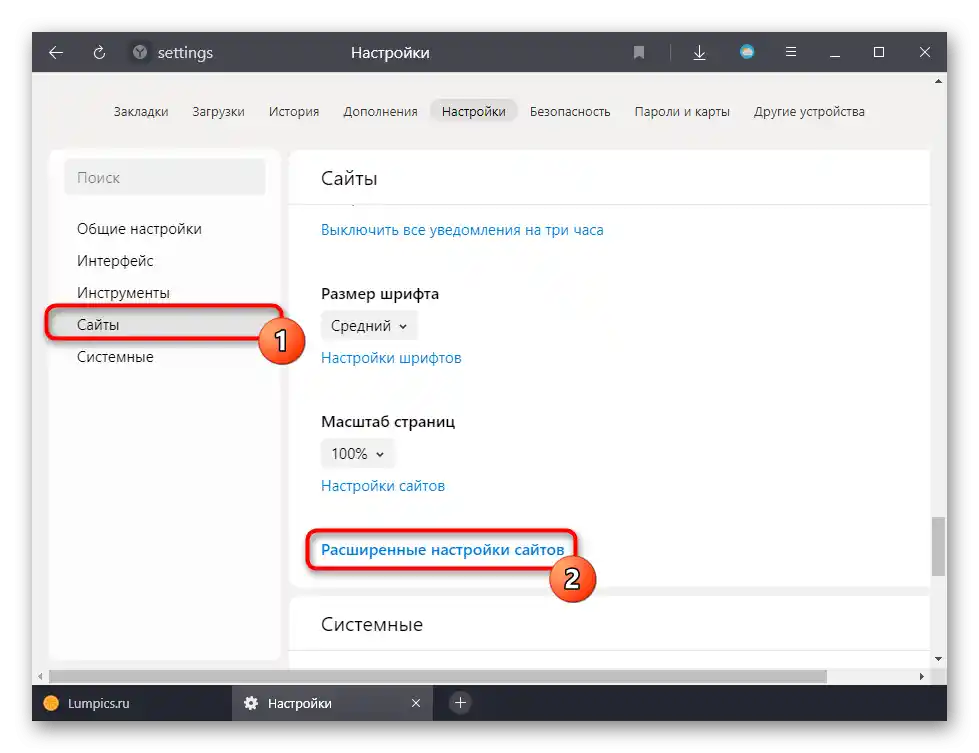
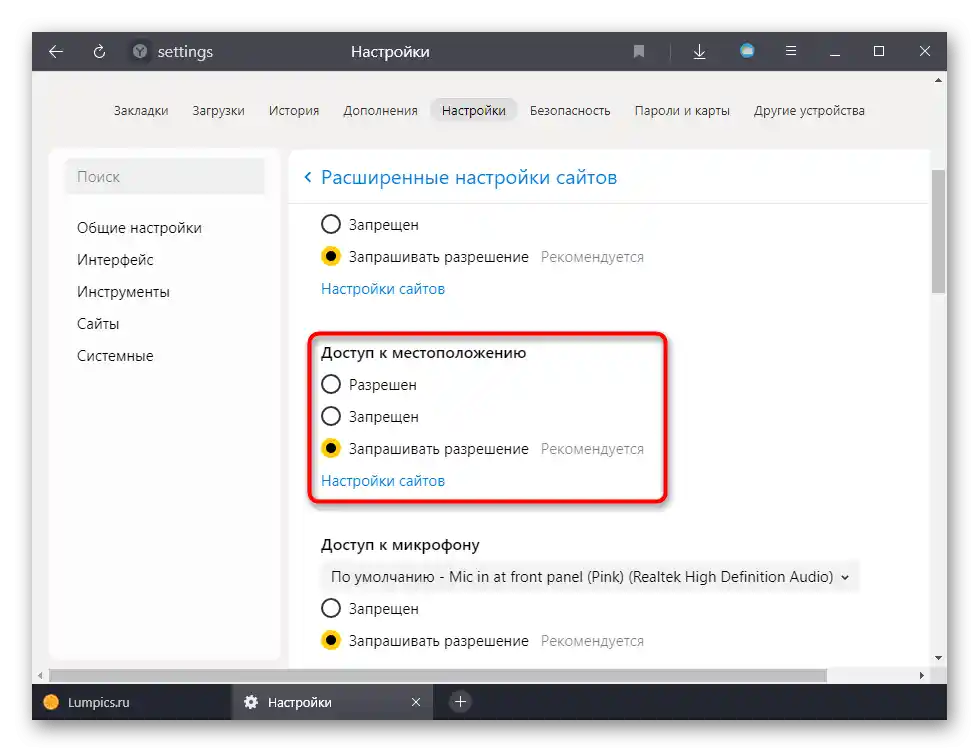
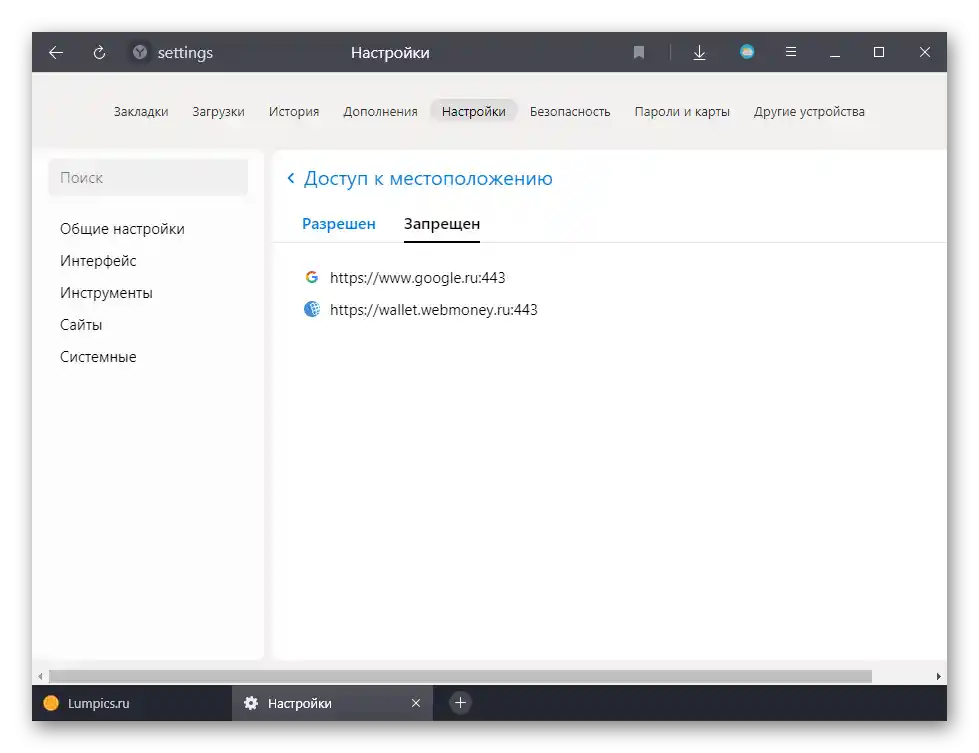
Мобільний додаток
На жаль, у смартфонах неможливо встановити заборону на надсилання запитів про геолокацію всередині веб-браузера, однак можна вимкнути її в налаштуваннях самої операційної системи.Ми розглянемо версію смартфона з Android, тому назви пунктів можуть відрізнятися в залежності від прошивки та оболонки.
- Запустіть стандартний додаток "Налаштування", де виберіть розділ "Додатки". Знайдіть потрібний нам додаток, який у вас, швидше за все, також називається просто "Браузер".
- Перейдіть у меню "Права" або "Дозволи".
- Знайдіть тут "Геодані" і натисніть на цей пункт.
- Змініть статус цього дозволу на бажаний.
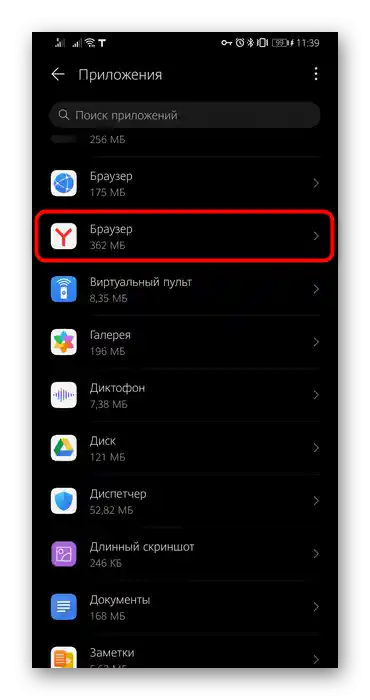
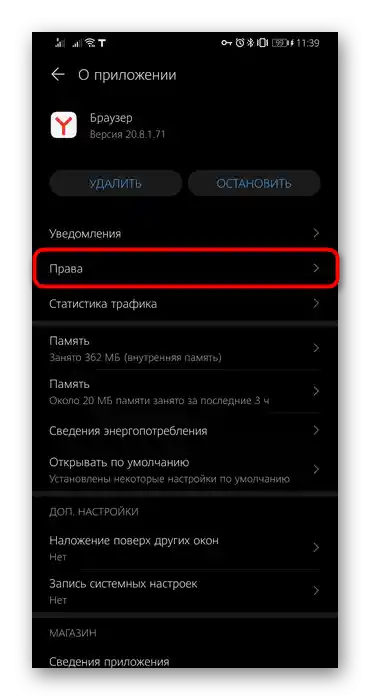
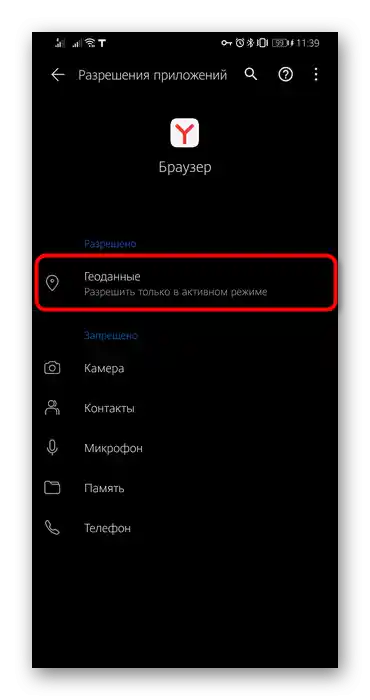
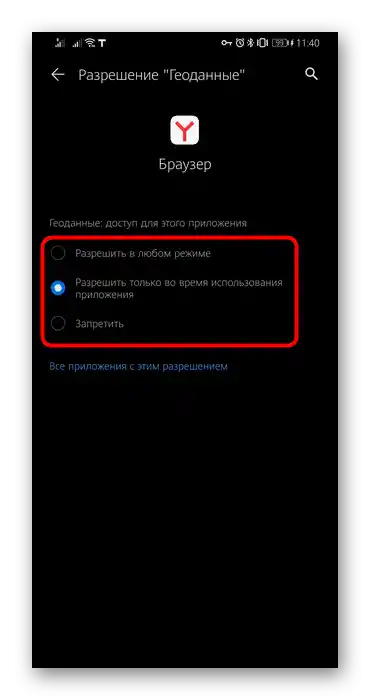
Налаштування пошукової системи
Коли ви робите якийсь запит у Google або Яндекс, обидва пошуковики все одно використовують ваше місцезнаходження, спираючись на виставлені налаштування.
ПК-версія
У Google досить зручна система, що орієнтується на IP, під яким ви сидите. Відповідно, при увімкненому VPN або proxy результати пошуку через Google будуть базуватися на країні, IP-адреса якої використовується.
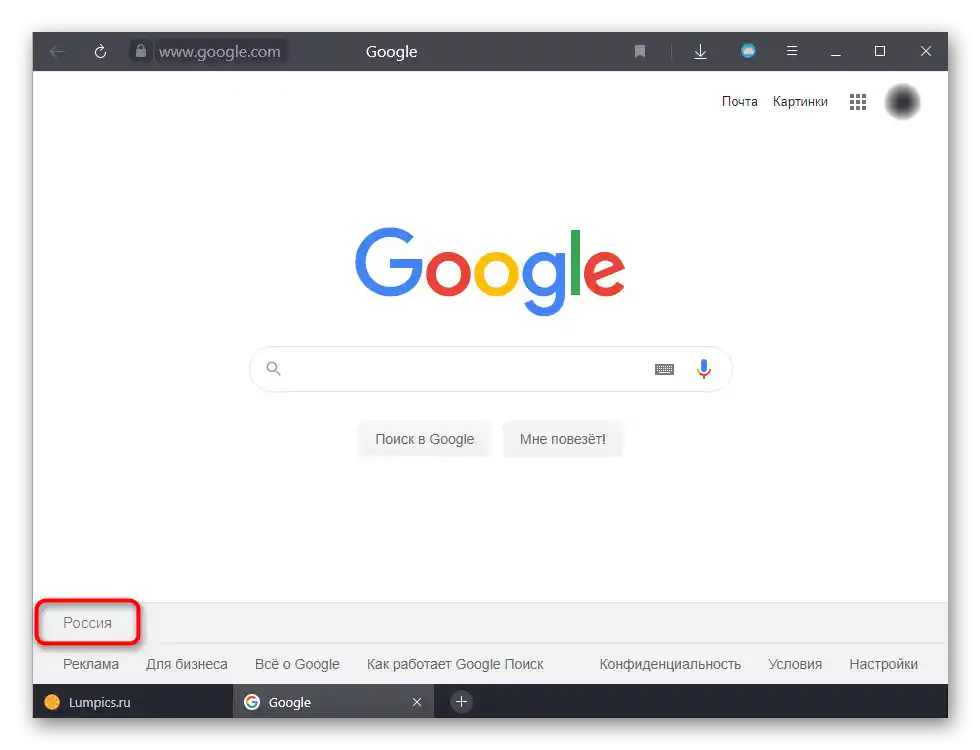
Подальші налаштування ніяк не вплинуть на те, який IP-адреса і яку країну будуть визначати сайти, на які ви переходите. Результати змінюються тільки для пошуковика, змушуючи його пропонувати товари та послуги відповідно до вказаним вами регіоном.
Ви можете і самі змінити поточний регіон для пошуку, просто перейшовши на головну сторінку цієї пошукової системи і натиснувши посилання "Налаштування" у правому нижньому куті вікна.З меню оберіть "Налаштування пошуку".
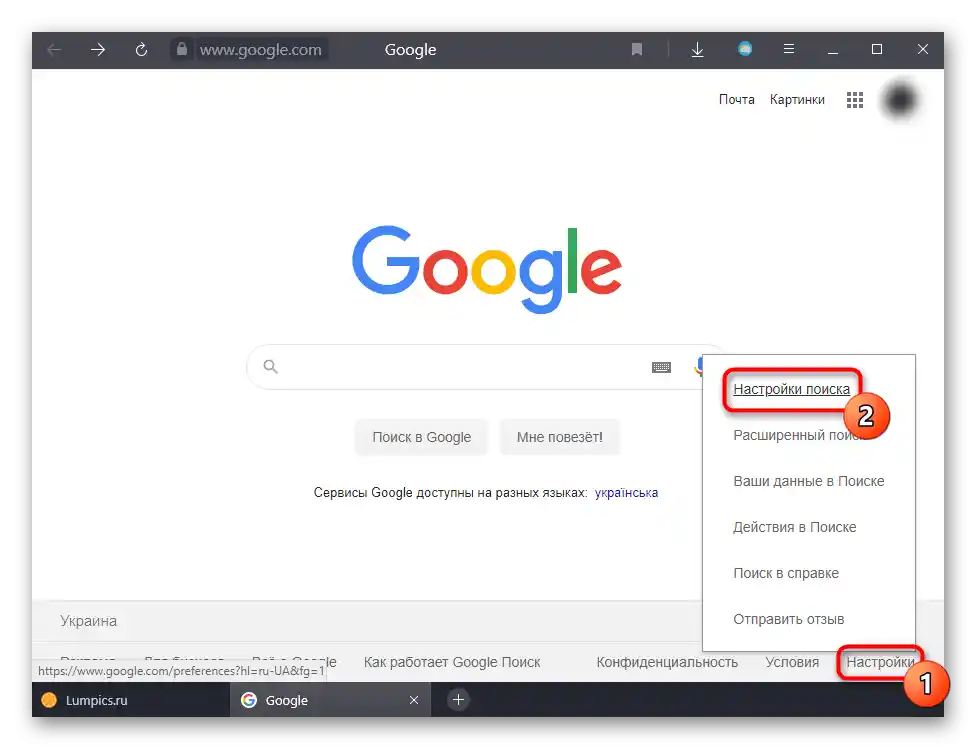
Знайдіть тут блок "Вибір регіону" та встановіть той, який хочете бачити у видачі результатів після введення пошукового запиту.
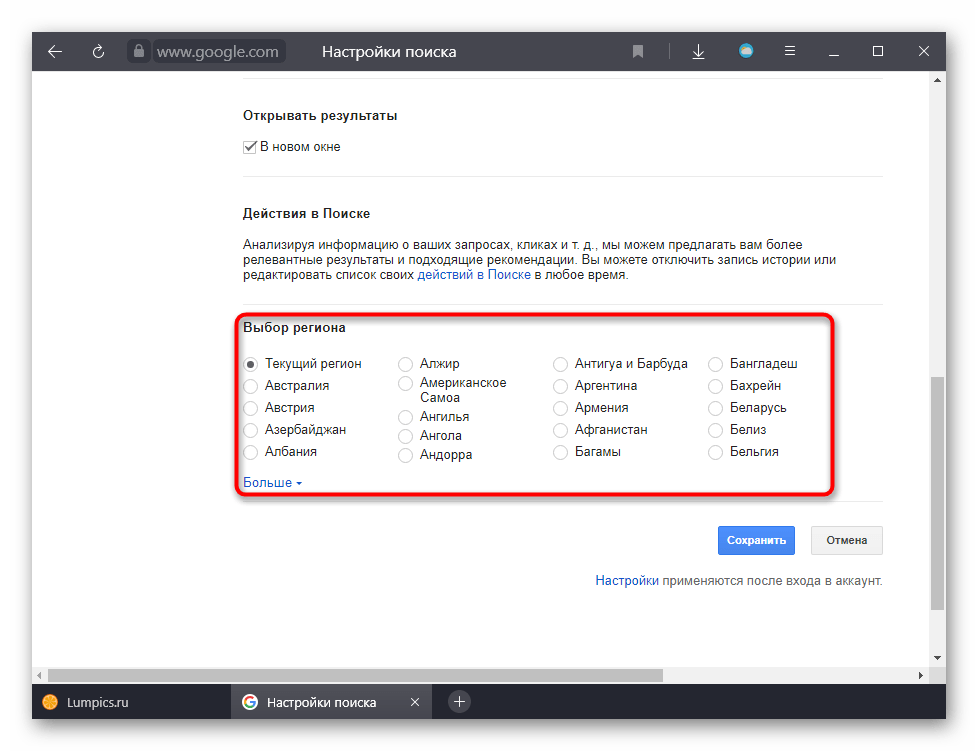
З Яндексом все трохи складніше: навіть при зміні IP-адреси загальні налаштування геолокації залишаться незмінними, через що при необхідності зміни міста або країни у пошукових запитах потрібно буде редагувати одне з налаштувань сервісу (навіть якщо у вас немає акаунта цього пошуковика або не здійснено вхід). Відкрийте сторінку пошуку і вгорі зліва знайдіть кнопку "Налаштування", натисніть на неї і перейдіть до розділу "Змінити місто".
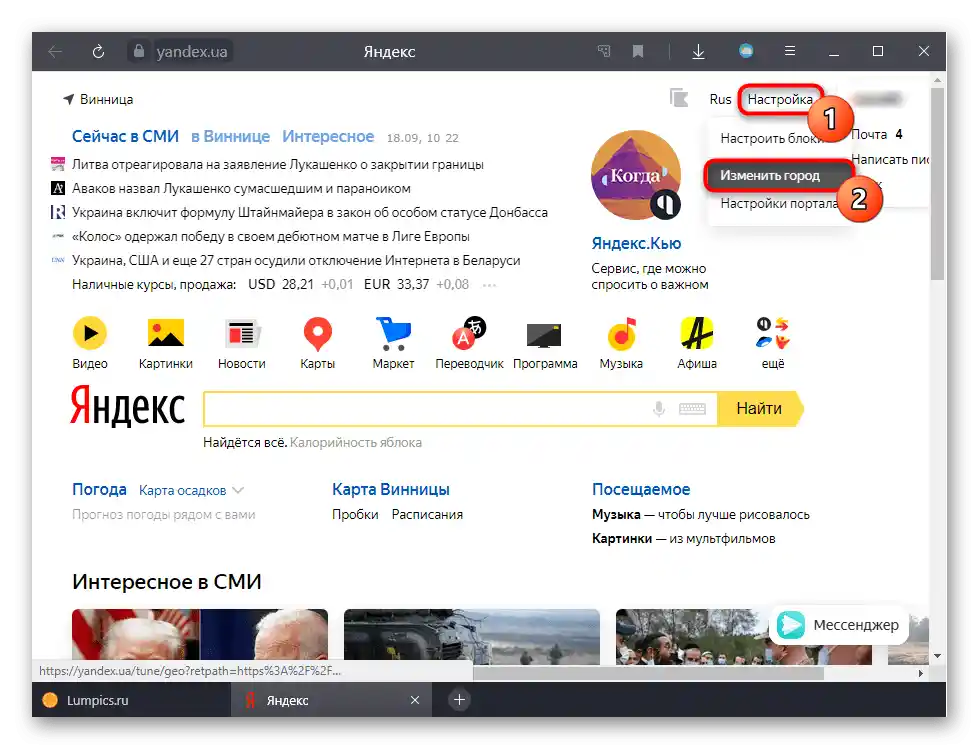
Зніміть галочку з автоматичного визначення місцеположення і встановіть те місто, яке вам потрібно для персоналізації результатів видачі.
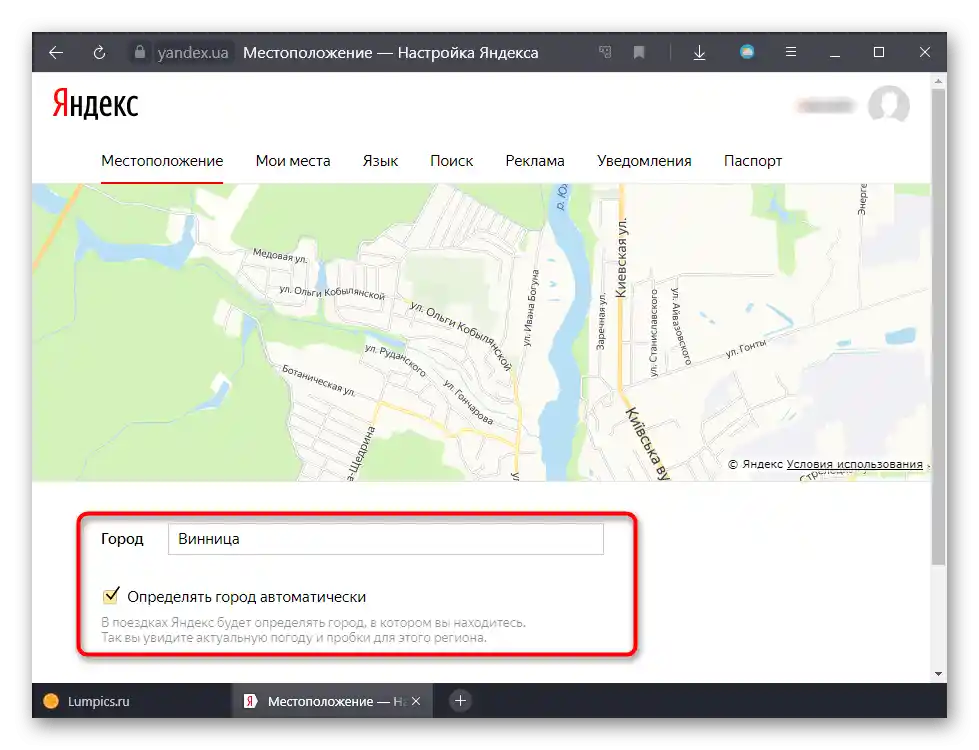
Мобільний додаток
У мобільному пристрої геолокація для пошукових систем налаштовується схожим чином.
- Для Google тут, до слова, вже не завжди достатньо увімкнути VPN — іноді він може все ще визначати ту країну, в якій ви знаходитесь.
- Змінити її можна точно так само, як це було показано для комп'ютера: натисніть на слово "Налаштування", перейдіть у "Налаштування пошуку".
- У блоці "Регіон пошуку" розгорніть меню і виберіть потрібний варіант.
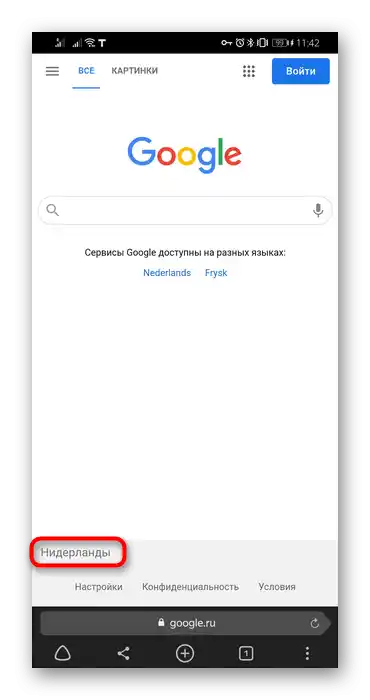
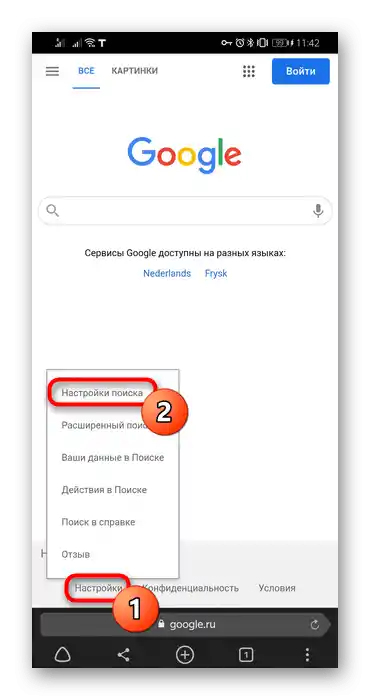
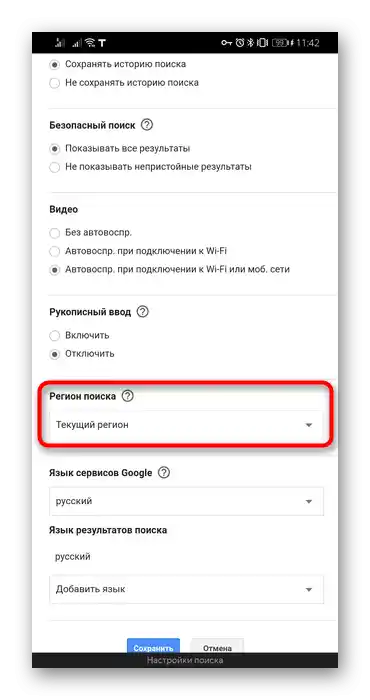
Користувачам пошуковика Яндекс знадобиться виконати більше дій.
- Натисніть на сервісну кнопку меню.
- Натисніть на свій профіль.
- Якщо ви авторизовані, відкриється сторінка Яндекс.Паспорта, де у правому верхньому куті натисніть на свою аватарку і з меню оберіть "Налаштування".
- Тут вам потрібен перший пункт "Місцезнаходження".
- Вкажіть те місто, яке потрібно, за необхідності знявши галочку з автоматичного визначення.
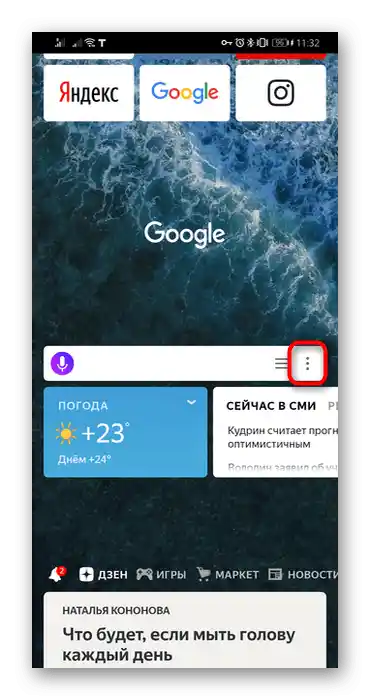
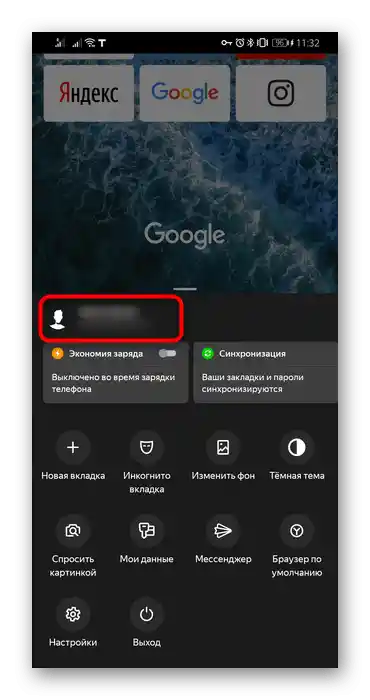
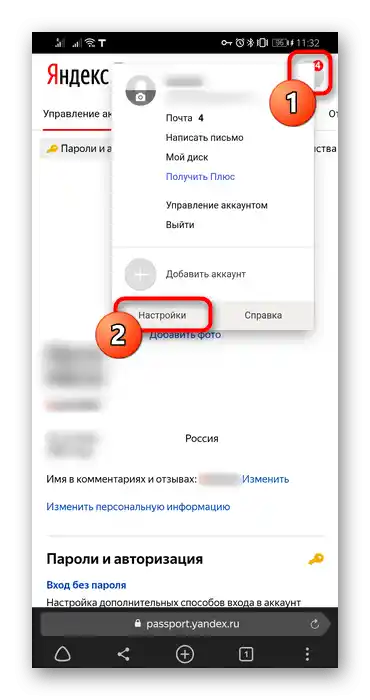
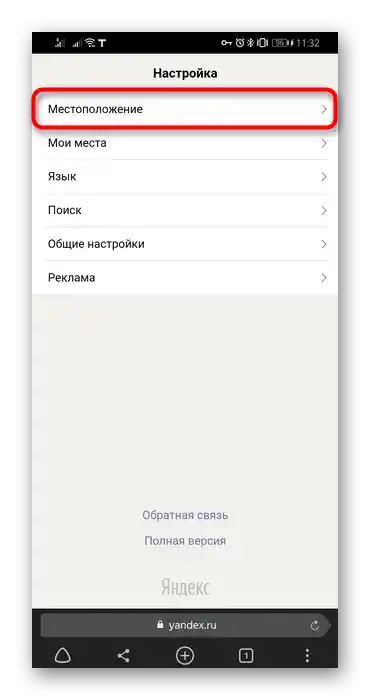
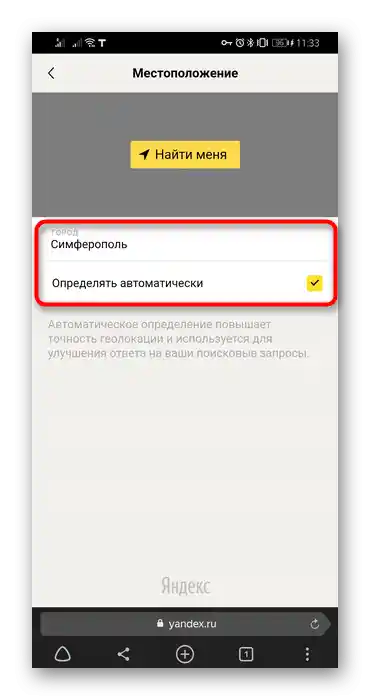
Ви також можете переключити регіон у "Налаштуваннях" Яндекс.Браузера, однак цей параметр особливо ні на що не впливає, крім оптимізації деяких пошукових алгоритмів.Будь-який пошуковик і сайт продовжуватимуть бачити вказаний у його внутрішніх налаштуваннях регіон. Його зміна будь-яким способом, продемонстрованим у цьому методі, актуальна лише для пошукових систем, інші сайти продовжать бачити ваше місто на основі IP або інших параметрів.
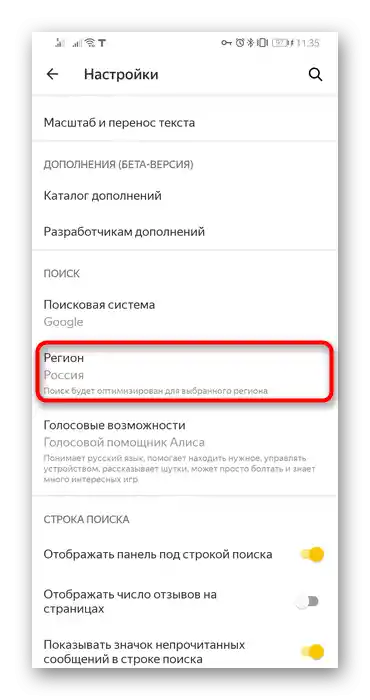
Зміна відображуваної країни
Якщо ви хочете повністю підмінити визначення країни будь-якими сайтами під час роботи через Яндекс.Браузер, потрібно використовувати програми для ПК або ручні налаштування інтернет-з'єднання в Windows/смартфоні. Усі ці теми вже були розглянуті нами раніше в окремих матеріалах. Ознайомитися з ними пропонуємо за посиланнями нижче.
Докладніше:
Програми для зміни IP
Налаштування проксі-сервера на комп